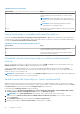Owners Manual
● Heslo smí obsahovat nejvýše 32 znaků.
● Heslo smí obsahovat čísla od 0 do 9.
● Povolena jsou pouze malá písmena (velká písmena jsou zakázána).
● Povoleny jsou pouze následující zvláštní znaky: mezera, (”), (+), (,), (-), (.), (/), (;), ([), (\), (]), (`).
3. Vypište systémové heslo, které jste zadali dříve do pole Confirm new password (Potvrdit nové heslo) a klikněte na OK.
4. Po stisku klávesy Esc se zobrazí zpráva s požadavkem o uložení změn.
5. Stiskem klávesy Y změny uložíte.
Počítač se restartuje.
Odstranění nebo změna stávajícího hesla k nastavení systému
Požadavky
Před pokusem o odstranění nebo změnu stávajícího hesla k systému a/nebo konfiguraci ověřte, zda je možnost Password Status (Stav
hesla) v programu System Setup (Konfigurace systému) nastavena na hodnotu Unlocked (Odemčeno). Pokud je možnost Password
Status (Stav hesla) nastavena na hodnotu Locked (Zamčeno), stávající heslo k systému a/nebo konfiguraci nelze odstranit ani změnit.
O této úloze
Nástroj Nastavení systému otevřete stiskem tlačítka F2 ihned po spuštění či restartu počítače.
Kroky
1. Na obrazovce System BIOS (Systém BIOS) nebo System Setup (Nastavení systému) vyberte možnost System Security
(Zabezpečení systému) a stiskněte klávesu Enter.
Otevře se obrazovka System Security (Zabezpečení systému).
2. Na obrazovce System Security (Zabezpečení systému) ověřte, zda je v nastavení Password Status (Stav hesla) vybrána
možnost Unlocked (Odemčeno).
3. Po odstranění stávajícího hesla systému vyberte možnost System Password (Heslo systému) a stiskněte klávesu Enter nebo Tab.
4. Po odstranění stávajícího hesla nastavení vyberte možnost Setup Password (Heslo nastavení) a stiskněte klávesu Enter nebo Tab.
POZNÁMKA:
Jestliže heslo k systému či nastavení měníte, vložte na vyžádání nové heslo. Pokud heslo k systému či nastavení
mažete, potvrďte na vyžádání smazání hesla.
5. Po stisku klávesy Esc se zobrazí zpráva s požadavkem o uložení změn.
6. Stiskem klávesy Y uložíte změny a nástroj Nastavení systému ukončíte.
Počítač se restartuje.
ExpressSign-in
V systémech Dell Latitude se snímač přiblížení využívá, když je systém zapnutý nebo v režimu spánku. Platné stavy snímače přiblížení jsou
Poblíž a Povolit s externím monitorem. Funkce snímání přiblížení se automaticky zakáže, když je notebook zapnutý a zbývající doba
provozu na baterie je nižší než 30 minut.
Chování funkce ExpressSign-in ve stavu Poblíž
Následující tabulka popisuje chování stavu Poblíž:
POZNÁMKA: Uživatelské rozhraní Dell ExpressSign-in představuje funkci snímače přiblížení v notebooku Dell Latitude 7400 2 v 1.
POZNÁMKA: V okně ExpressSign-in kliknutím na tlačítko Provést vedle pole Nastavit rozpoznání tváře spusťte a nastavte
možnost Přihlášení pomocí Obličeje ve Windows Hello.
Konfigurace systému 39